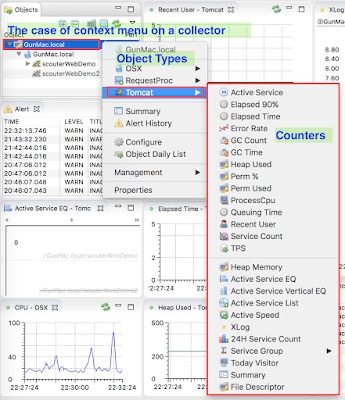Scouter 스프린트 세션 사전 준비사항
Scouter 스프린트 세션 사전 준비사항 1. Notice 당일 13시20분까지 노트북을 지참하고 참석하여야 합니다. Tutorial 1시간, Sprint 2시간 진행됩니다. 노트북에는 Sprint를 원활히 진행할 수 있도록 Scouter 개발 환경이 설치되어 있어야 합니다. 당일에 설치해도 되지만 설치에 1시간 가량은 소모되므로, 커미터의 도움을 받아 진행하는 Sprint의 진행이 원할치 않을 수 있습니다. 2. Sprint를 진행 준비 및 사전 설치 프로그램 목록 JDK 8 GitHub 가입 Scouter 소스를 체크아웃 받고 PR를 올리기 위해 필요 Git 설치 아래 사이트에서 참고하여 설치하면 됩니다. https://goo.gl/up6rYq Windows의 경우는 아래 사이트에서 git bash 를 설치합니다. https://git-for-windows.github.io/ GitHub을 사용한 개발 흐름이 생소하다면 아래 사이트를 읽어 보시면 좋습니다. GitHub을 사용한 개발 전체 흐름 이해하기 https://goo.gl/dFUevj Maven 3 설치 https://maven.apache.org/install.html 개발 IDE 설치 Eclipse Neon 또는 IntelliJ Eclipse download : h ttp://www.eclipse.org/downloads/packages/eclipse-ide-java-ee-developers/neon3 IntelliJ (커뮤니티버전) download : https://www.jetbrains.com/idea/download/ 3. Scouter 개발환경 구성 아래 글을 참고하여 개발환경을 구성합니다. Scouter APM 개발환경 구성하기 : https://goo.gl/z5QisM 위 글의 내용 중 Scouter Clien...